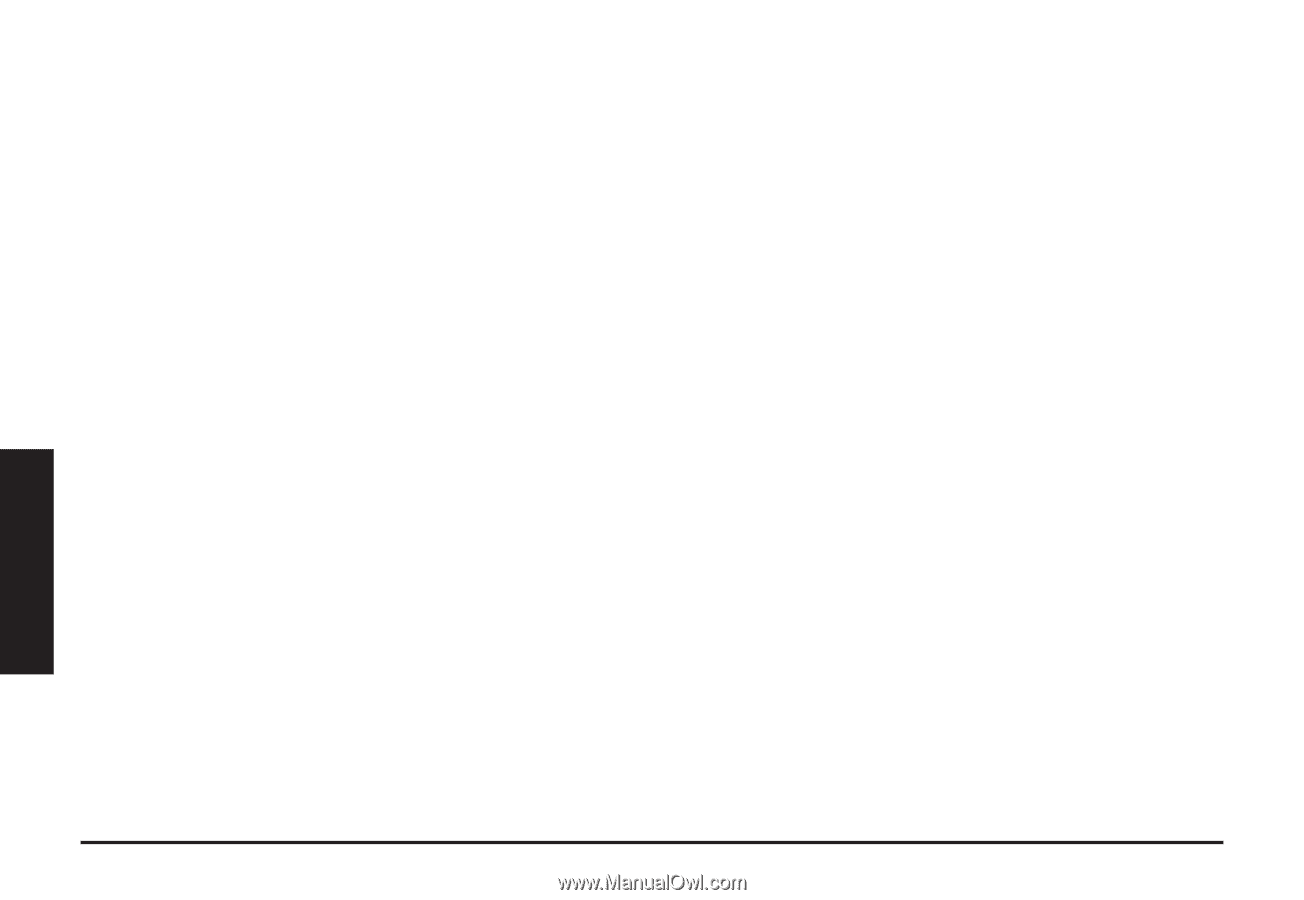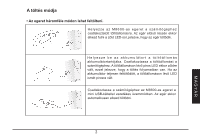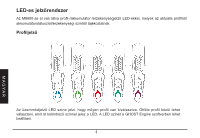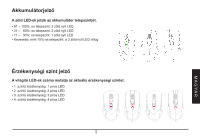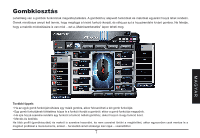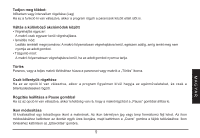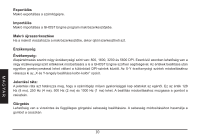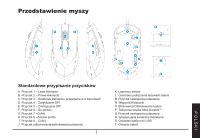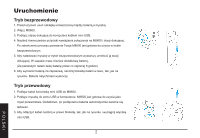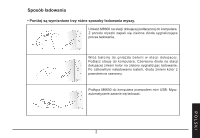Gigabyte Aivia M8600 V2 User Manual - Page 113
Makrószerkesztés
 |
View all Gigabyte Aivia M8600 V2 manuals
Add to My Manuals
Save this manual to your list of manuals |
Page 113 highlights
Makrószerkesztés A makrószerkesztés lapon könnyedén rögzítheti az összes parancsot, ideértve a billentyűparancsokat vagy az egérkattintásokat is. Ezenkívül lehetőség van a makrók importálására és exportálására is. A makrók beállításának menete: 1. lépés Kattintson az „Időtartam vagy intervallum rögzítése" elemre, ha szeretné rögzíteni a két parancs között eltelt időt is. 2. lépés Kattintson duplán a „Váltás a különböző akciómódok között" elemre a végrehajtás módjának módosításához. 3. lépés Kattintson a „Rögzítés" gombra a makrókészítés elindításához és a billentyű- és egérparancsok rögzítéséhez. 4. lépés Kattintson a „Leállítás" gombra a makró rögzítésének befejezéséhez. 5. lépés További parancsok beillesztésére is van mód - ehhez használja a „Gyorsbeillesztési sávot" a bal oldalon. 6. lépés A makró rögzítése után lehetőség van rá, hogy ráhúzza a makróparancsokat a „Beépített szkript" elemre, így a makró eltárolásra kerül az egéren. 7. lépés Kattintson duplán a makróra, ha szeretné átnevezni az adott makrót. Ezenkívül lehetőség van a makró ikonjának módosítására is - ehhez kattintson az „Ikon módosítása" gombra. 8. lépés Menjen vissza a „Gombkiosztás" lapra; az elkészült makrónak meg kell jelennie a „Makrók" rész alatt. 8 M A G YA R